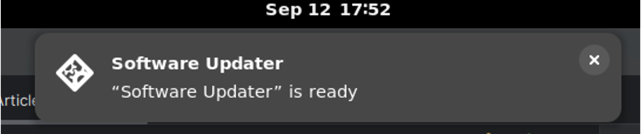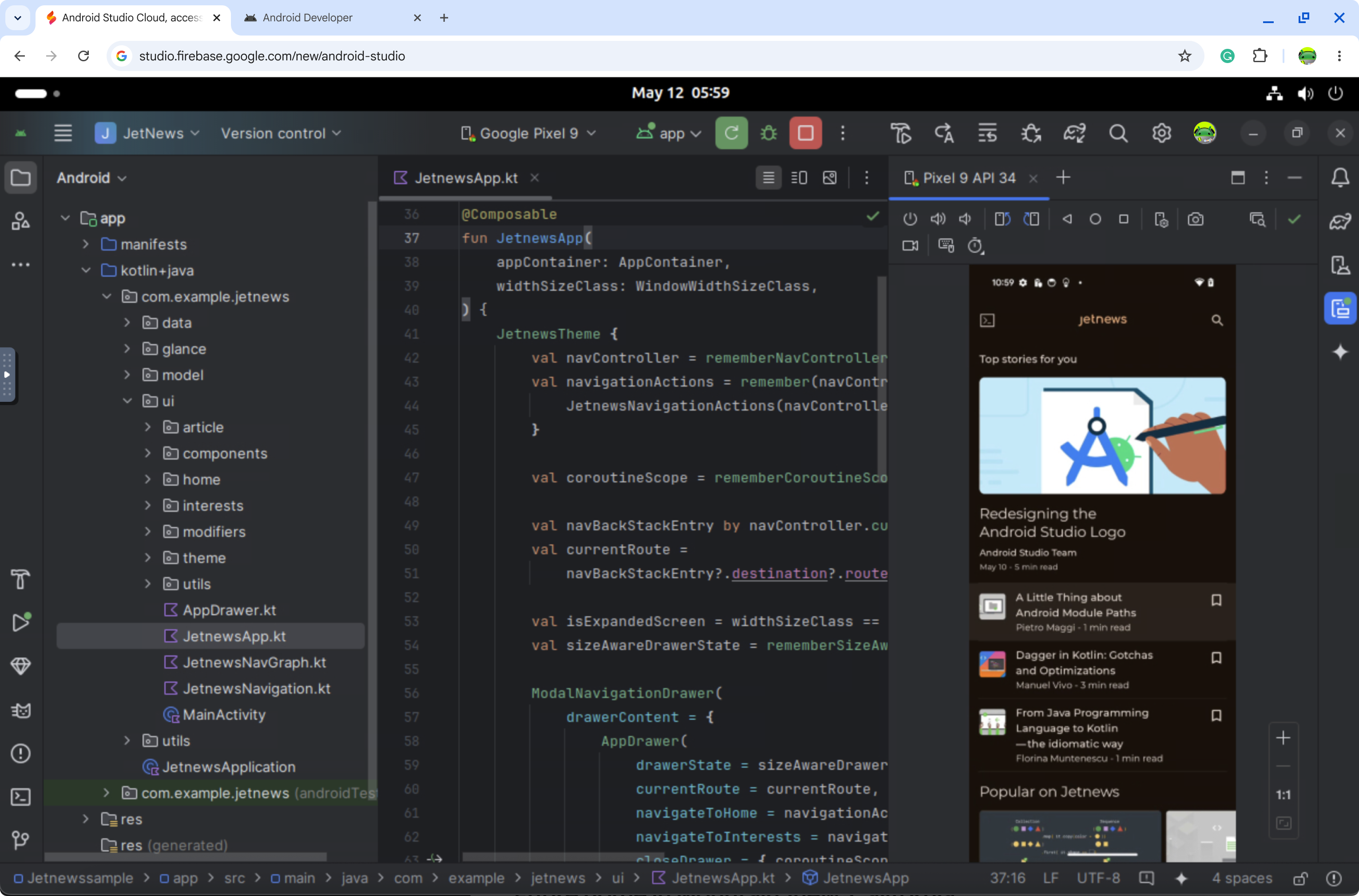Android Studio 云可通过 Firebase Studio 访问,让开发者能够随时随地通过互联网连接方便地打开 Android Studio 项目。在我们试验流式传输技术的同时,您将与在网络上运行 Android Studio 的远程流式传输 Linux 虚拟机 (VM) 交互。用户体验与运行 Linux 版 Android Studio 类似。
无论是探索示例项目还是访问 GitHub 上现有的 Android 应用项目,我们的目标是此功能可以通过消除本地安装的需要来简化您的开发工作流程。
您将获得
- 我们已为您预先下载必要的 Android SDK 组件和 Android Studio IDE 的专用工作区,供您探索和构建您的 Android 应用
- 从任何地方访问您的 Android Studio 云
- 一次创建多个工作区的能力
请参阅当前的已知限制和解决方法。我们希望了解更多您的反馈,并随着 Android Studio 云在实验阶段的进展逐步添加更多功能。请通过问题跟踪器和此调查报告任何反馈和问题。
开始使用
| 步骤 | |
|---|---|
| 试用 Android Studio 云并命名您的工作区。 |
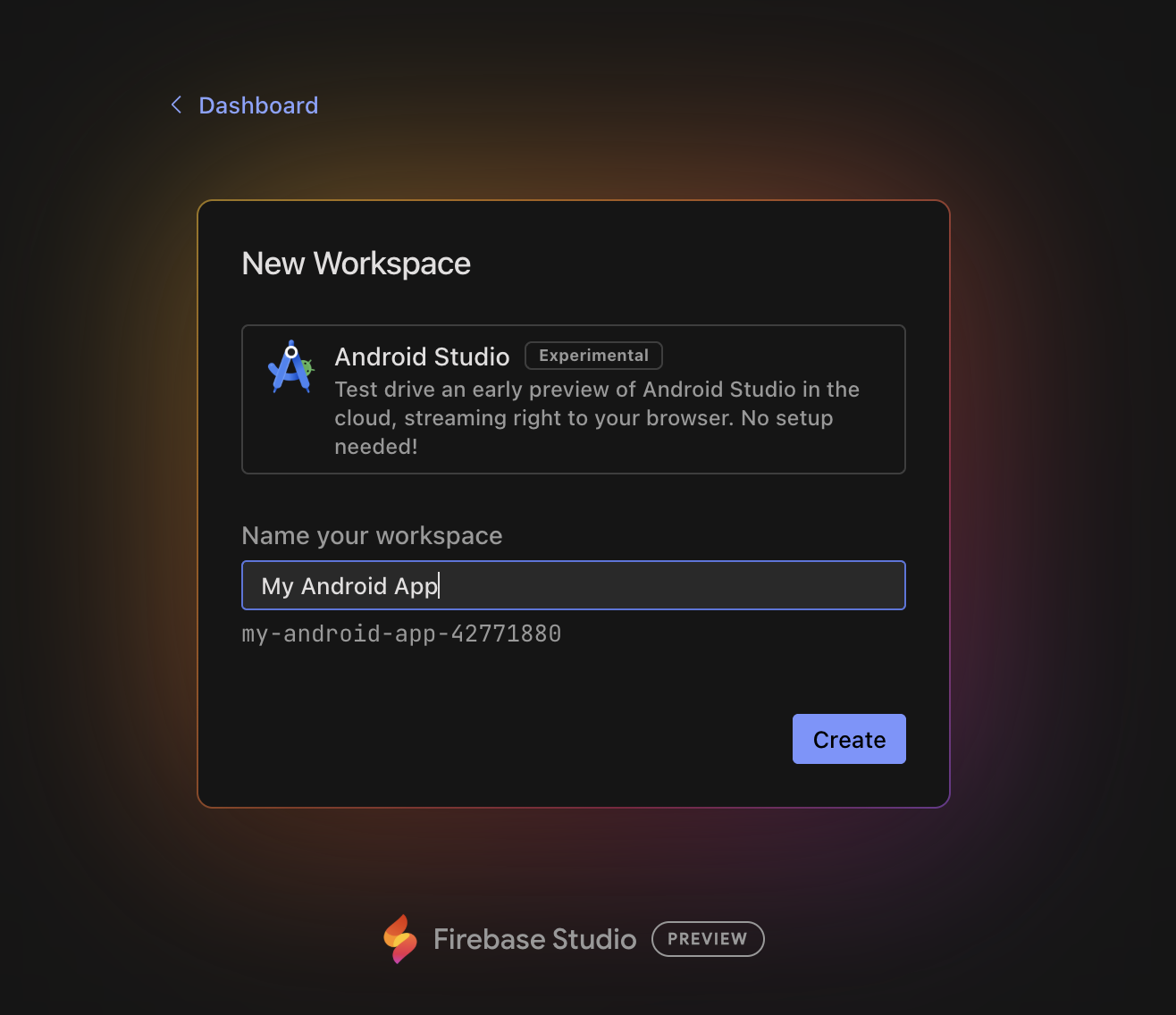
|
| 点击创建并等待工作区初始化。 |
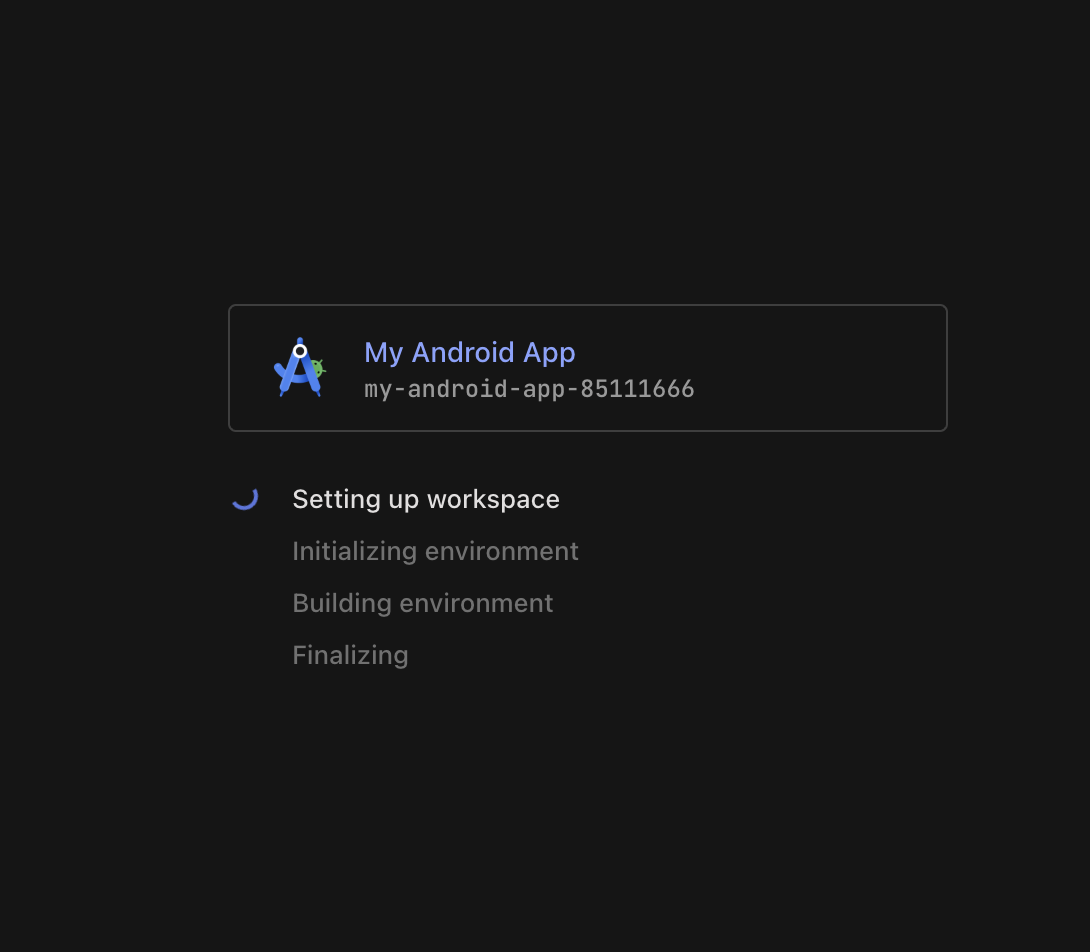
|
| 加载后,您将进入启动 Android Studio 的 VM Linux 环境。选择是否要向 Google 发送分析数据。 |
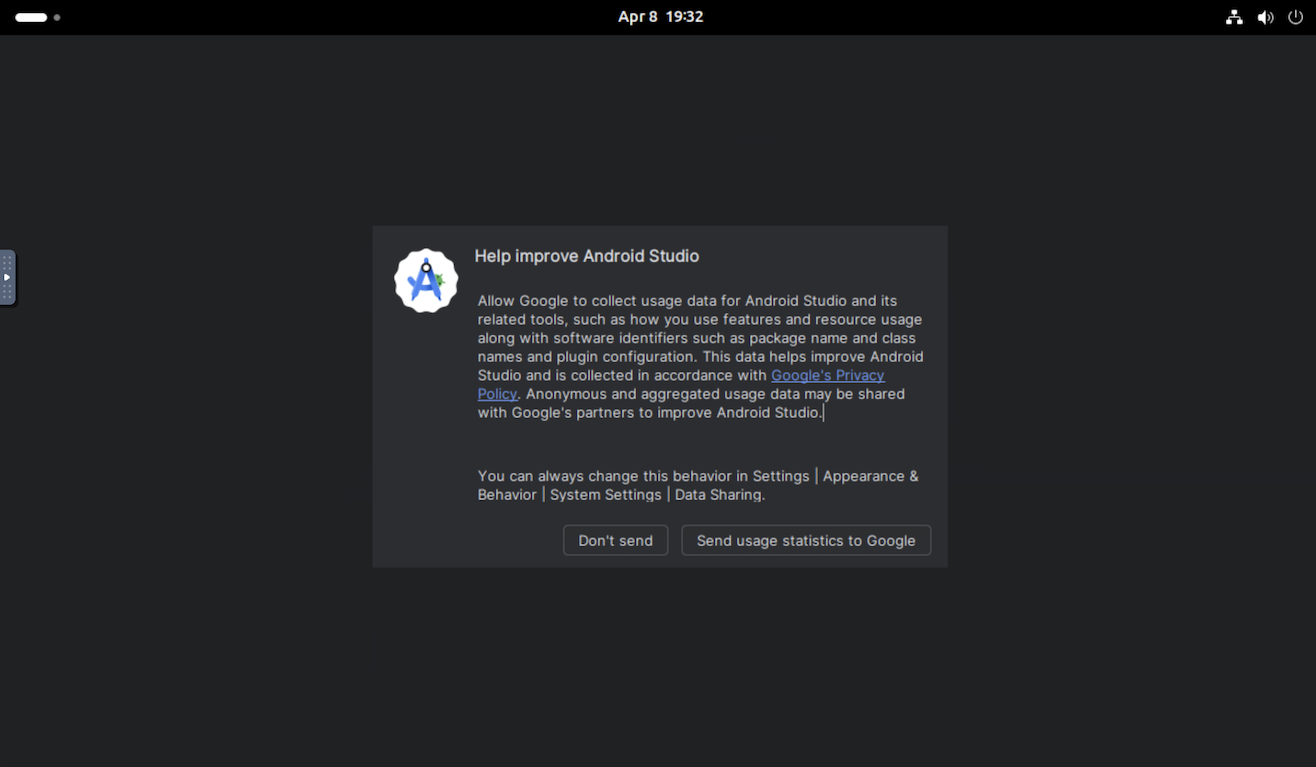
|
| 要开始新项目或首次打开项目,您可以创建新项目、从 VCS 获取,或点击更多操作并选择导入 Android 代码示例以开始 Android 项目。 |
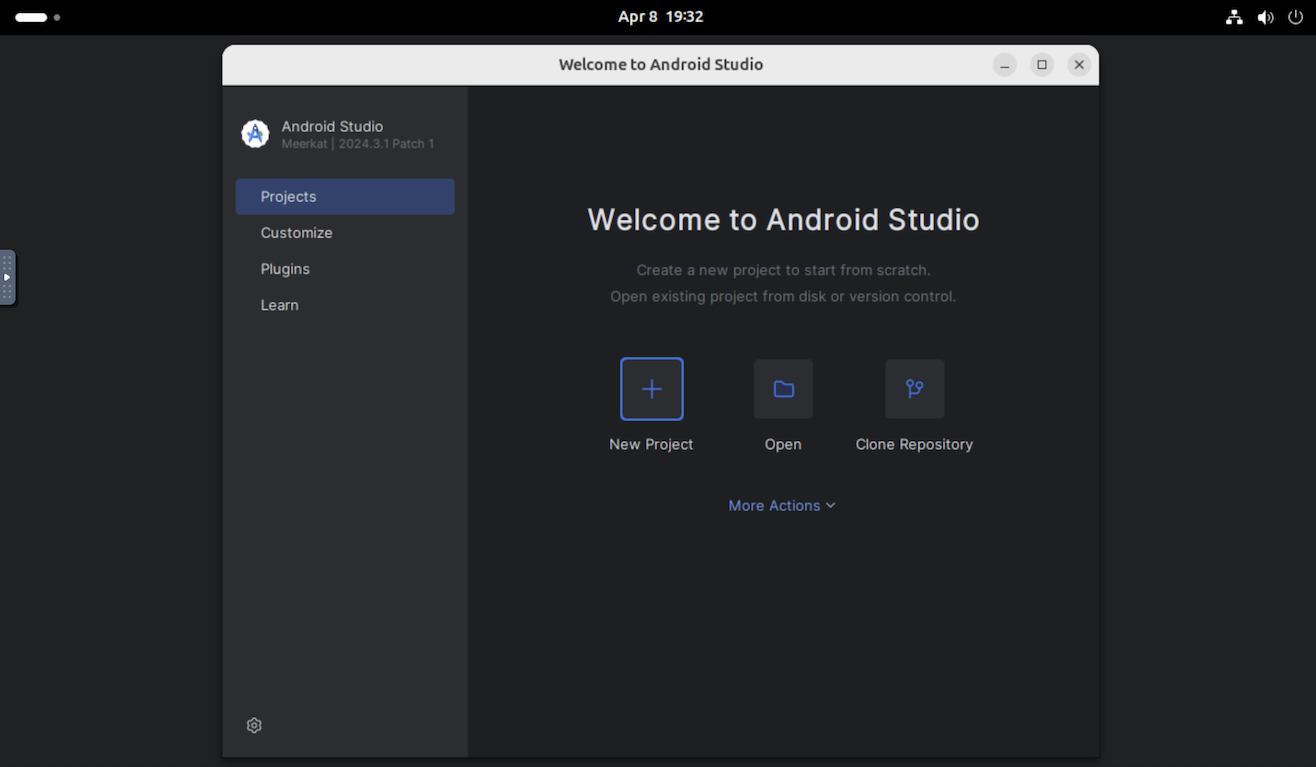
|
| 例如,您可以选择新项目并打开一个空 Activity。 |
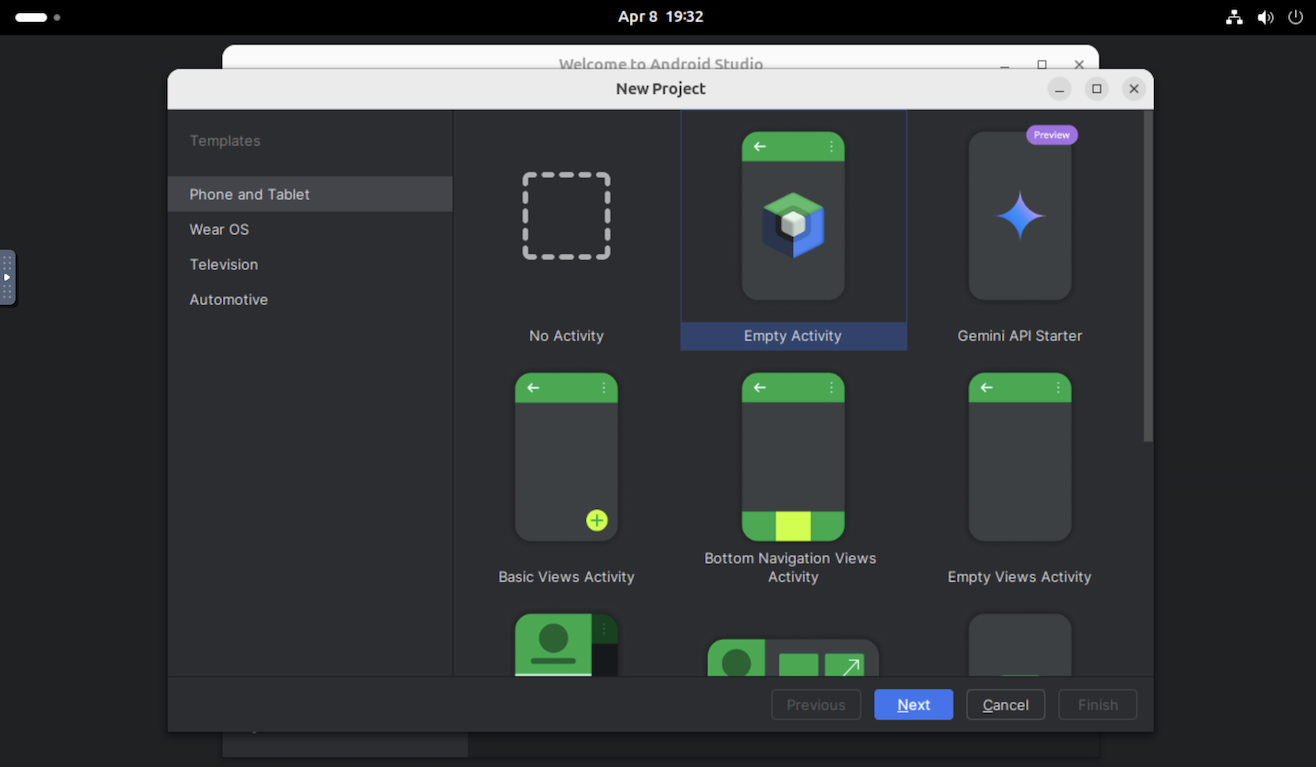
|
然后您将进入 Android Studio,可以尝试通常会执行的开发任务
|
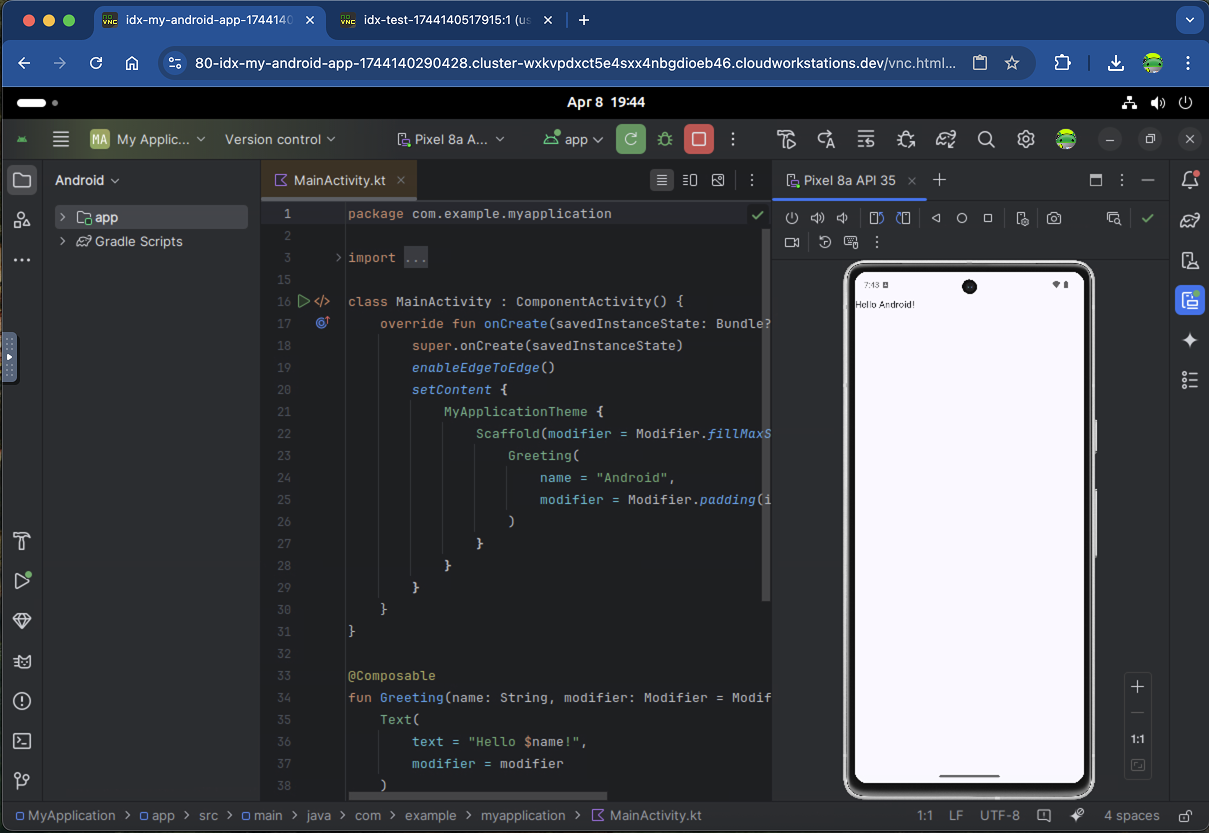
|
可尝试的工作流程
您可以在 Android Studio 云中访问许多与桌面版相同的功能。尝试以下常见工作流程
将您的应用部署到虚拟或物理设备上。
- 如果您部署到Android 模拟器,我们建议使用 Pixel 8a API 35(预配置)或 Small Phone API 35。我们发现这两种设备比其他模拟器工作得更好,其他模拟器通常非常慢——尤其是在首次启动时——由于嵌套虚拟化。
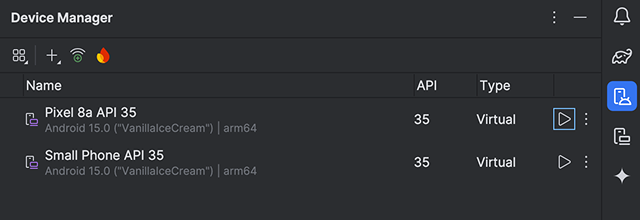
- 或者,您可以使用 Firebase 支持的Android 设备流式传输部署到物理设备。在真实设备上运行应用应该比在模拟器上更快。
试用Android Studio 中的 Gemini。提问、获取 AI 辅助代码补全、获取代码建议等。
从欢迎对话框中选择从 VCS 获取,将代码从版本控制系统导入到 Android Studio 云中。有关从 Git 导入项目的更多信息,请参阅 IntelliJ 文档中的设置 Git 仓库。
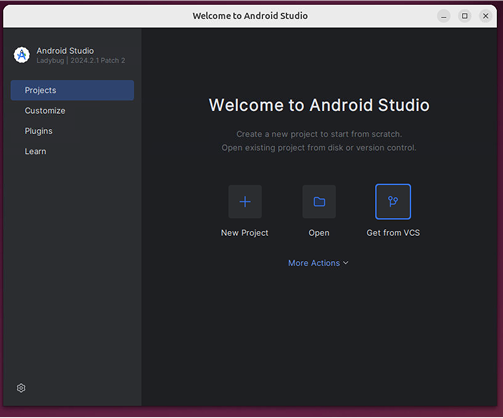
已知问题和解决方法
- 要与 Android Studio 云交互,您必须使用Linux 键盘映射。
- 仅提供 Android Studio 的最新稳定版。
- 如果您登录 Android Studio,需要物理双重身份验证的帐户将无法工作。如果支持,请考虑使用其他方法,例如Google 身份验证器等身份验证器应用。
- Android 模拟器首次启动会很慢。我们建议您在首次创建模拟器后,让它运行约 10 分钟,然后再将应用部署到其中。
- 您无法部署到本地 Android 物理设备。
- 有时会弹出“为新密钥环选择密码”的窗口。出现此情况时,点击取消将其关闭。
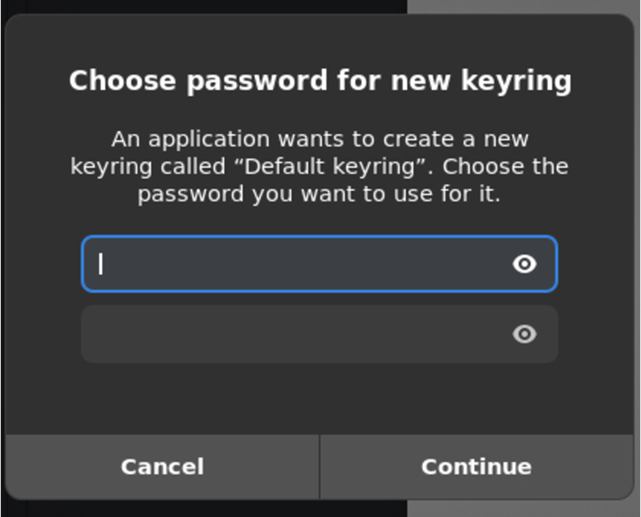
- 目前请忽略与 Linux 机器更新相关的弹出窗口。